Come Creare una Storia su Facebook

Le storie di Facebook possono essere molto divertenti da creare. Ecco come puoi creare una storia sul tuo dispositivo Android e computer.

Il testo di gruppo ti garantisce la possibilità di comunicare facilmente tra più persone, il che è particolarmente utile in un ambiente professionale. Tuttavia, ci sono momenti in cui si trasforma da battute amichevoli a una rivolta odiosa. Non solo l'afflusso di messaggi può consumare la batteria, ma può anche consumare i tuoi dati. Non puoi semplicemente lasciare il gruppo? Certo che puoi! Forse.
Per uno, lasciare bruscamente una chat di gruppo potrebbe essere considerato scortese da altre parti. Non puoi semplicemente scusarti quando tutti gli altri tuoi parenti sono membri del gruppo. Potrebbero prenderla nel modo sbagliato.
Potresti anche non essere fisicamente (o virtualmente in questo caso) in grado di andartene. Alcune app di messaggistica su Android non ti permetteranno di lasciare il gruppo, qualunque cosa accada. L'unico modo per essere rimossi è chiedere all'amministratore del gruppo di farlo per te.
Fortunatamente, puoi invece scegliere di disattivare l'audio della chat di gruppo. In questo modo, non riceverai alcuna notifica dal gruppo, ma potrai comunque visualizzare i messaggi se lo desideri. Questa è una comoda funzionalità fornita da tutte le app di messaggistica in modo da non dover prendere misure drastiche, come spegnere il telefono, per affrontare l'incapacità di altre persone di mantenere il silenzio aereo.
Innanzitutto, inizieremo con Messaggi Android, l'app di messaggistica integrata per la maggior parte dei dispositivi con sistema operativo Android, inclusi Google Pixel. Ecco cosa devi fare.
Apri l' app Messaggi . Se hai problemi a trovare l'app, il logo è un fumetto bianco su uno sfondo di un cerchio blu.
Dalla schermata principale di Messaggi, seleziona la conversazione di gruppo designata che desideri disattivare.
Una volta aperte le conversazioni del gruppo a schermo intero, tocca l' icona dei tre punti verticali nell'angolo in alto a destra per aprire un menu a discesa.
Scegli Persone e opzioni dall'elenco di opzioni.
Disattiva l' interruttore delle notifiche . Puoi riattivare l'audio del gruppo in qualsiasi momento riattivando l'interruttore. (Immagini necessarie per questi passaggi)
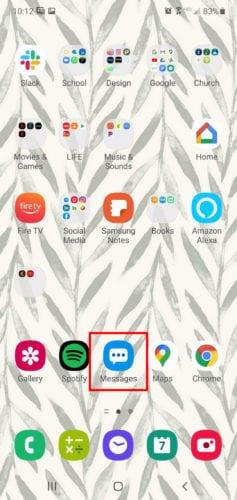
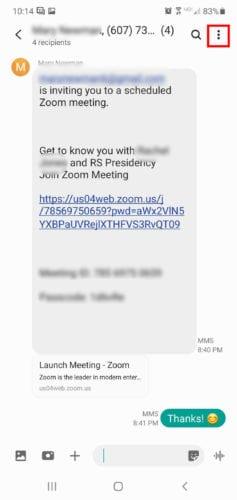
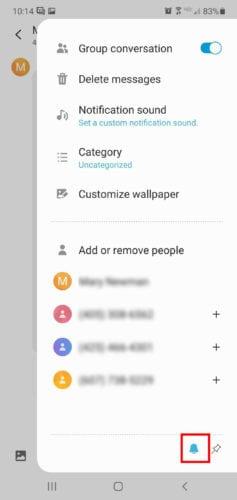
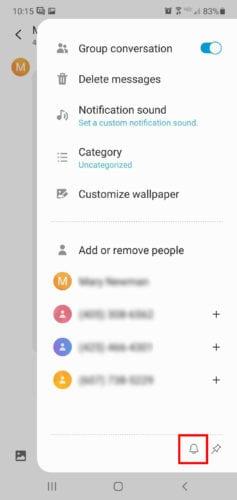
WhatsApp Messenger è una delle app di messaggistica più popolari, se non la più popolare. Con circa 2 miliardi di utenti attivi , ci sono buone possibilità che tu abbia già questa app installata sul tuo telefono. Per disattivare l'audio di un gruppo di testo su WhatsApp, devi:
Apri WhatsApp , quindi tocca la scheda CHATS situata nella parte superiore dello schermo, proprio accanto all'icona della fotocamera.
Dall'elenco dei gruppi o delle singole conversazioni, tocca il gruppo che desideri disattivare.
Fai clic sull'icona dei tre punti verticali nell'angolo in alto a destra dello schermo una volta che la conversazione del gruppo è completamente visualizzata.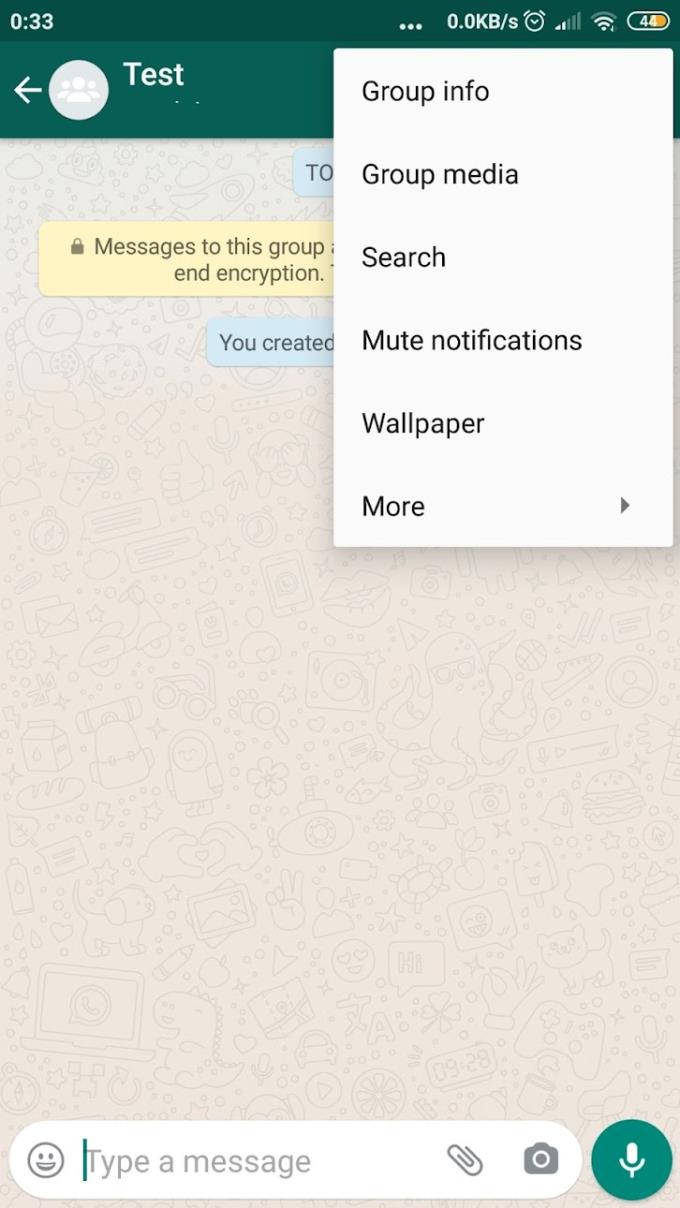
Seleziona Disattiva notifiche dal menu a discesa.
Usando WhatsApp, puoi scegliere per quanto tempo desideri mantenere muta la chat di gruppo. Se hai semplicemente bisogno di disattivare momentaneamente l'audio del gruppo durante una riunione o una lezione importante, l' opzione 8 ore è probabilmente sufficiente. Altrimenti, se ritieni che il gruppo ti disturberà a lungo, l' opzione 1 settimana o 1 anno potrebbe fare al caso tuo.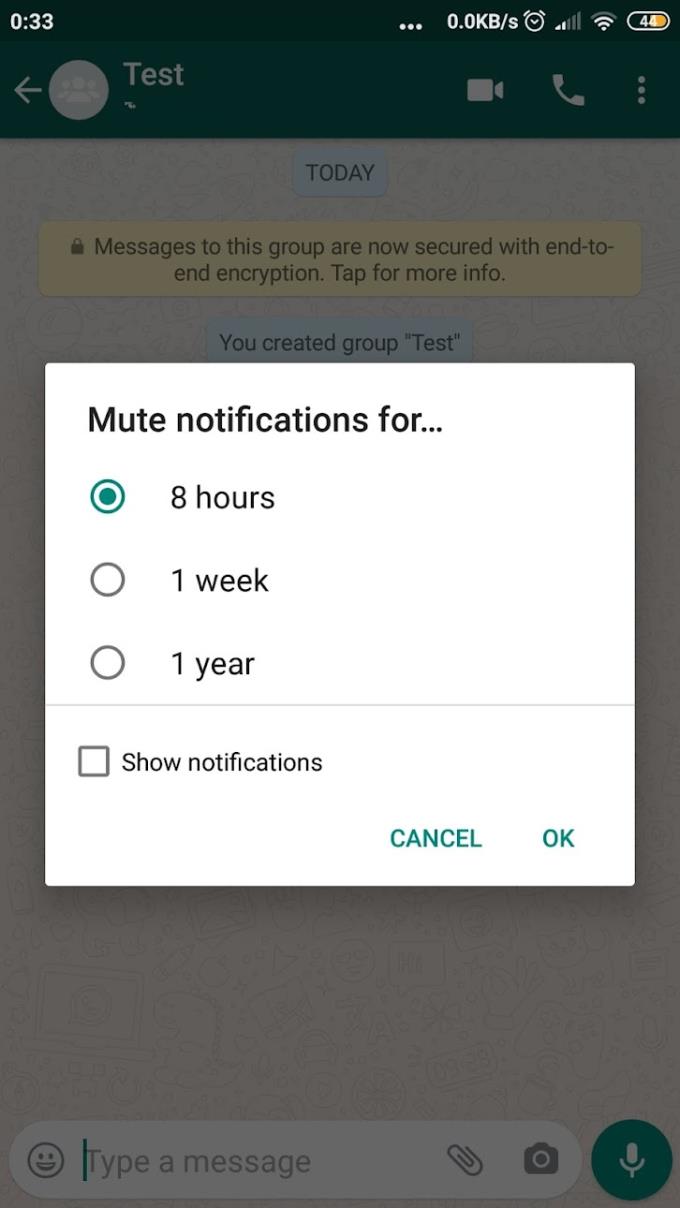
Assicurati che Mostra notifiche sia deselezionato. Se invece selezioni la casella, i messaggi di gruppo ti arriveranno attraverso la barra di notifica. Tuttavia, non riceverai alcun tipo di avviso acustico.
Una volta che sei soddisfatto della tua opzione, tocca OK .
Puoi riattivare l'audio di qualsiasi gruppo di testo toccando la stessa icona con tre punti verticali e selezionando Attiva notifiche .
Inoltre, con WhatsApp, puoi anche uscire da una chat di gruppo, se necessario.
Nella scheda CHATS , tocca il gruppo da cui desideri uscire.
Una volta aperta la conversazione del gruppo, tocca il nome del gruppo nella parte superiore dello schermo per visualizzare le informazioni sul gruppo.
Scorri fino in fondo e seleziona Esci dal gruppo .
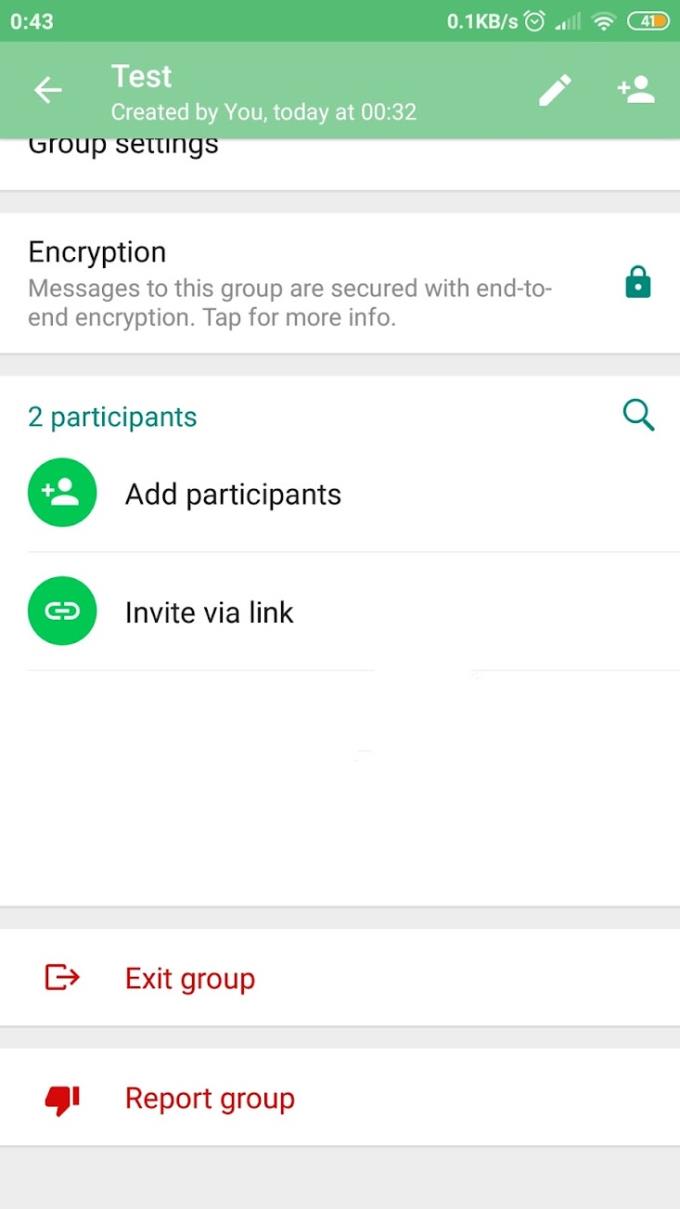
Tocca Esci .
Telegram è anche una famosa app di messaggistica con oltre 500 milioni di download su PlayStore. L'app è ben nota, in particolare come piattaforma di chat di gruppo. Far parte di un gruppo con migliaia di membri non è una cosa rara in Telegram. Se sei un membro di uno di questi gruppi e trovi che sia troppo:
Apri l' app di Telegram .
Seleziona il gruppo che desideri disattivare dalla schermata principale.
Successivamente, tocca l' icona dei tre punti verticali nella parte in alto a destra dello schermo.
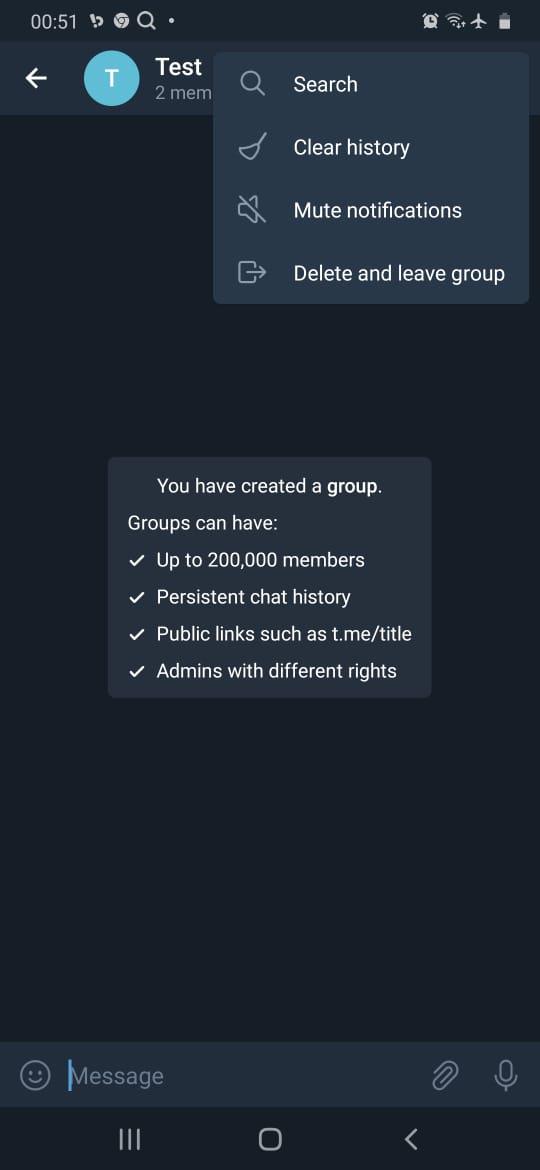
Tocca Disattiva notifiche , quindi scegli per quanto tempo desideri disattivare l'audio della conversazione.
Se desideri disattivare definitivamente le notifiche dal gruppo, seleziona Disattiva .
Quando qualcuno esce da un gruppo, tutti gli altri membri possono vederlo. Al giorno d'oggi, questo può rendere le cose un po' imbarazzanti. La connettività dei social media è presa sul serio quasi quanto l'interazione di persona. Ecco perché scegliere di disattivare l'audio di una chat di gruppo è invece un'ottima alternativa per mitigare eventuali problemi.
Le storie di Facebook possono essere molto divertenti da creare. Ecco come puoi creare una storia sul tuo dispositivo Android e computer.
Scopri come disabilitare i fastidiosi video in riproduzione automatica in Google Chrome e Mozilla Firefox con questo tutorial.
Risolvi un problema in cui il Samsung Galaxy Tab A è bloccato su uno schermo nero e non si accende.
Leggi ora per scoprire come eliminare musica e video da Amazon Fire e tablet Fire HD per liberare spazio, eliminare ingombri o migliorare le prestazioni.
Stai cercando di aggiungere o rimuovere account email sul tuo tablet Fire? La nostra guida completa ti guiderà attraverso il processo passo dopo passo, rendendo veloce e facile la gestione dei tuoi account email sul tuo dispositivo preferito. Non perdere questo tutorial imperdibile!
Un tutorial che mostra due soluzioni su come impedire permanentemente l
Questo tutorial ti mostra come inoltrare un messaggio di testo da un dispositivo Android utilizzando l
Come abilitare o disabilitare le funzionalità di correzione ortografica nel sistema operativo Android.
Ti stai chiedendo se puoi usare quel caricabatteria di un altro dispositivo con il tuo telefono o tablet? Questo post informativo ha alcune risposte per te.
Quando Samsung ha presentato la sua nuova linea di tablet flagship, c’era molto da essere entusiasti. Non solo il Galaxy Tab S9 e S9+ offrono gli aggiornamenti previsti, ma Samsung ha anche introdotto il Galaxy Tab S9 Ultra.







